Crear un Destino de Correo
Introducción
Se puede utilizar un destino de Correo para enviar mensajes de correo con archivos adjuntos como destino.
Crear un Destino de Correo
Puede optar por crear un nuevo destino de Correo por sí solo o dentro de una operación existente. Para obtener detalles sobre cómo funcionan los objetivos dentro de las operaciones, consulte Creación de una operación.
Crear un Nuevo Destino de Correo Como Destino Independiente
Dentro de su proyecto en Jitterbit Design Studio, crea un nuevo destino de Correo mediante cualquiera de:
-
Vaya a Archivo > Nuevo > Nuevo destino; o
-
En el árbol de la izquierda, haga clic derecho en Objetivos y seleccione Nuevo objetivo; o
-
En la barra de herramientas superior, haga clic en el icono de destino azul
 .
.
En la ventana emergente, seleccione Correo como tipo:
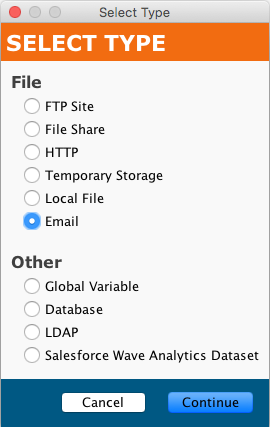
Su nuevo objetivo aparece en su propia pestaña Nuevo objetivo en el pestaña derecho de la ventana.
Nota
Si crea un destino independiente utilizando cualquiera de estos métodos, tenga en cuenta que no está conectado a una operación. Consulte Usar un destino de Correo existente en una operación existente a continuación para utilizar el nuevo objetivo.
Crear un Nuevo Destino de Correo en una Operación Existente
Generalmente se crea un destino de forma predeterminada cuando se crea una nueva operación. (La excepción es una operación que consta únicamente de un secuencia de comandos). Con una operación existente, puede especificar el tipo de su destino de la siguiente manera:
-
Hacer doble clic en el icono de destino; en la ventana emergente, seleccione Crear nuevo destino; o
-
Hacer clic derecho en el icono del objetivo y seleccionar Crear nuevo objetivo.
En la pantalla de configuración que aparece, use el menú desplegable Tipo para seleccionar Correo, como se muestra arriba.
Utilice un Destino de Correo Existente en una Operación Existente
Para utilizar un destino de Correo existente en una operación existente con un destino, puede configurarlo mediante cualquiera de:
-
Dentro de la operación, haga doble clic en el icono de destino y, en la ventana emergente resultante, seleccione el destino de Correo deseado de la lista; o
-
Dentro de la operación, haga clic derecho en el icono de destino, elija Seleccionar destino existente y, en la ventana emergente resultante, seleccione el destino de Correo deseado de la lista; o
-
Arrastrar el destino de Correo deseado desde el árbol de la izquierda y soltarlo en el icono de destino existente de la operación.
Configurar un Destino de Correo
Después de haber creado un destino de Correo, se abrirá la pantalla de configuración en la vista principal de Design Studio. Puede volver a la pantalla de configuración en cualquier momento haciendo doble clic en el icono de destino en la operación, o haciendo doble clic en el destino en el árbol de la izquierda.
La pantalla de configuración aparecerá similar a este ejemplo:
![]()
- Nombre: Introduzca un nombre único y apropiado para el objetivo.
-
Tipo: Utilice el menú desplegable para seleccionar Correo, si aún no está especificado.
-
Parámetros de conexión: Especifique los detalles de su conexión de Correo:
-
Mensaje de Correo: Utilice el menú desplegable para seleccionar un mensaje de correo existente o para crear uno nuevo. Si se selecciona un mensaje de Correo existente, se habilitará el botón Editar para permitir la edición de ese mensaje. Los mensajes de Correo se configuran por separado como se describe en Creación de un mensaje de Correo.
-
Límite de tamaño de archivos adjuntos: Ingrese un número entero y use el menú desplegable de unidades (Bytes a Gigabytes) para establecer un límite en el tamaño permitido de archivos adjuntos. Si este campo se deja en blanco, el tamaño del archivo adjunto no estará limitado.
-
Nombre del archivo adjunto: Ingrese un nombre para el archivo adjunto del correo. Se pueden utilizar variables en este campo. Si se deja en blanco, el nombre del archivo adjunto se generará automáticamente.
Nota
Como alternativa a especificar el nombre del archivo adjunto, puede utilizar el
WriteFile()Función en un secuencia de comandos para especificar el contenido del archivo adjunto y el nombre del archivo adjunto:WriteFile("<TAG>Targets/Email Target</TAG>","My Email Attachment","Attachment.txt");Si el
WriteFile()Cuando se utiliza esta función, sus parámetros anularán cualquier nombre de archivo adjunto especificado en la pantalla de configuración del destino del correo.
-
-
Enviar cada archivo adjunto por separado: Si está marcado, cada archivo adjunto se enviará como un mensaje de correo independiente. (Nota: el uso de esta opción desactiva el nombre del archivo adjunto especificado anteriormente y en su lugar utiliza un nombre de archivo adjunto generado automáticamente).
-
Probar conexión: Al hacer clic en
 probará el destino del Correo; fallará si no puede establecer una conexión con el servidor del mensaje de Correo con los parámetros de conexión proporcionados.
probará el destino del Correo; fallará si no puede establecer una conexión con el servidor del mensaje de Correo con los parámetros de conexión proporcionados. -
Haga clic en el botón Guardar en la barra de herramientas principal o en la barra de herramientas del destino para guardar la configuración.
Consejo
Puede utilizar variables globales y de proyecto en los campos de Destinos de Correo. Se pueden utilizar para especificar el límite de tamaño del archivo adjunto y el nombre del archivo adjunto.